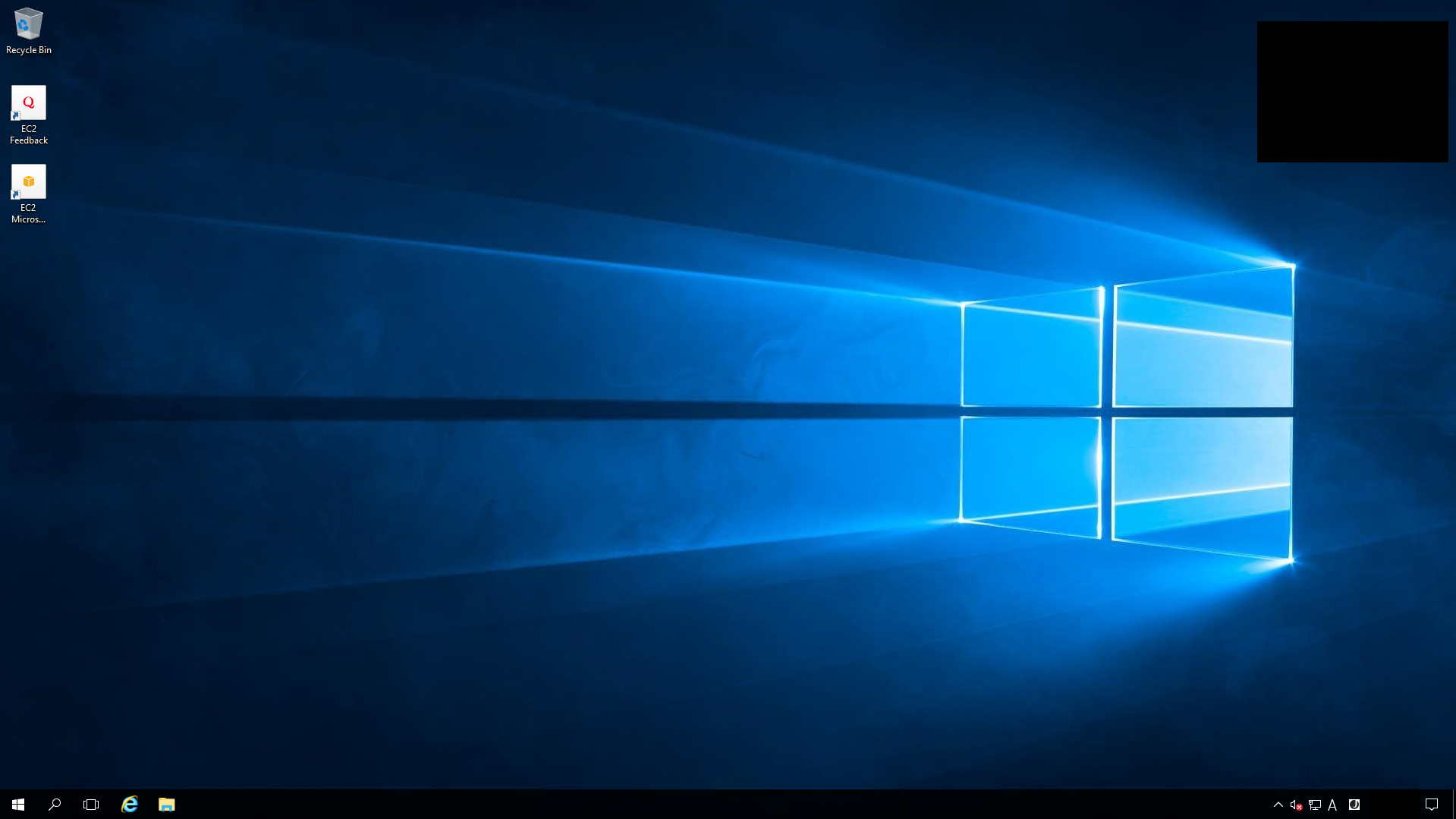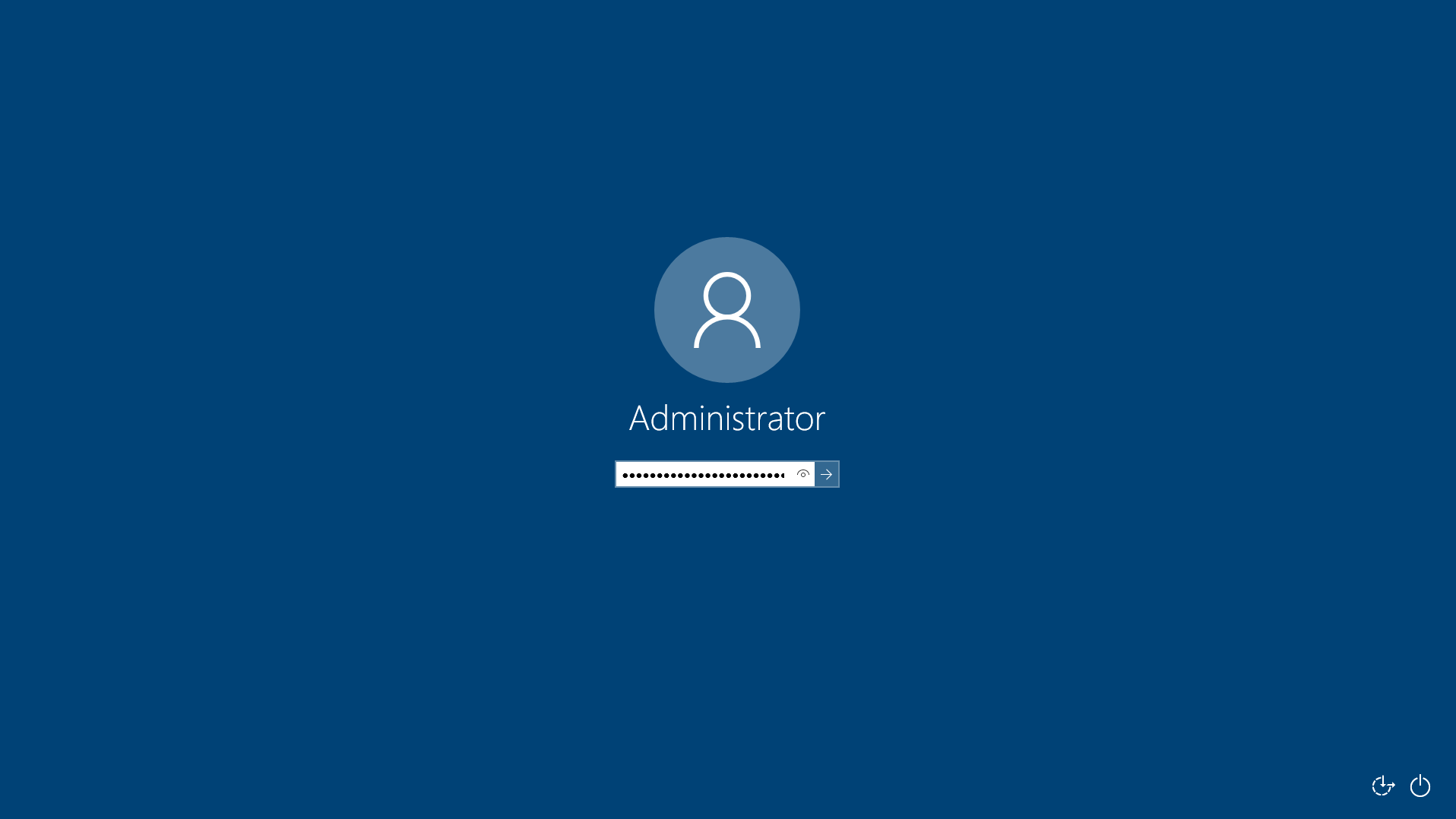はじめに
Windows Server にリモートデスクトップ接続した際、サインイン画面でパスワードが貼り付けできず、毎回パスワードを入力している人もいるのではないでしょうか。
(セキュリティ的にパスワードのコピペが大丈夫かは一旦おいておきます。)
リモートデスクトップ接続時のクリップボードのトラブルの対処としては、接続画面のオプションでクリップボードにチェックを入れる、リモートデスクトッププロトコルモニターのプロセス (rdpclip.exe) の再起動などがあげられます。
他にもやり方があったので今回記事にしてみました。
いきなりまとめ
・ロック画面ではCTRL+SHIFT+INSERTで貼り付けができます
・ネットワークレベル認証(NLA)を有効にすると資格情報入力画面で貼り付けができます
検証環境
接続元: Windows 11 Enterprise
接続先: Windows Server 2016 (AWS EC2インスタンスで起動)
今回EC2で起動したWindows Server環境へリモートデスクトップで接続していますが、
対処の内容としてはWindowsに依存するものだと考えられます。
事象再現
- リモートデスクトップ接続を起動します
- リモートデスクトップ接続画面の詳細で「クリップボード」にチェックを入れて接続します

- サインイン画面が表示されますが貼り付けができません
・CTRL+V ⇒ 不可
・CTRL+SHIFT+INSERT ⇒ 不可
・右クリック ⇒ 不可

- サインインした後は貼り付けができます

おそらくサインイン画面の段階ではクリップボードのサービスが起動していないのではないかと考えられます。
対処1.ネットワークレベル認証(NLA)を有効にする
ネットワークレベル認証を有効にすると資格情報入力画面(接続元)で貼り付けができます。
ネットワークレベル認証(NLA)とは
NLAは、リモート接続が確立される前にユーザーに認証情報の入力を要求することで、セキュリティを強化する仕組みです。
NLAを有効にする手順
接続先の環境で以下の設定を行います。
※NLAの設定を変更した場合のその他の影響については自分で調べてください
グループポリシーによる設定
- コマンドプロンプトで gpedit.msc を実行し、グループポリシーエディタを起動します
- コンピューターの構成 > 管理用テンプレート > Windows コンポーネント > リモートデスクトップサービス > リモートデスクトップセッションホスト > セキュリティ を開きます
- 設定画面で「リモート接続にネットワークレベル認証を使用したユーザー認証を必要とする」を”有効”に設定します
- コマンドプロンプトで gpupdate /force を実行し、ポリシーを適用します
動作確認
-
リモートデスクトップ接続を起動します
対処2.CTRL+SHIFT+INSERTで貼り付け
”ロック画面”ではCTRL+SHIFT+INSERTでの貼り付けが有効です。
CTRL+Vや右クリックからの貼り付けはできませんがCTRL+SHIFT+INSERTで貼り付けができました。
最後に
NLAを有効化してリモート接続が確立される前に認証情報を入力することで、サインイン画面での入力を回避する方法をご紹介させていただきました。
接続元の画面であればコピペできる環境がほとんどだと思います。
調べてもクリップボードが有効になっているかを確認しろという情報しか出てこなく、諦めていた人のお役に立てれば幸いです。